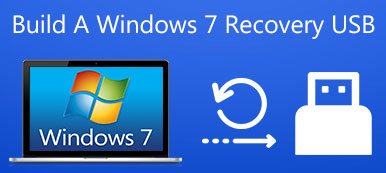如今,越来越多的人喜欢在数字设备上设置密码,特别是对于计算机和智能手机。 但是,由于这些或那些原因,许多人忘记了他们的Windows密码。 结果,由于忘记了密码,它们被锁定在自己的Windows计算机之外。
如果他们不记得真正的Windows密码,这些人会做些什么呢? 嗯,Windows密码密钥是广泛使用的工具,可以帮助人们重置Windows 10 / 8.1 / 8 / 7 / Vista / XP和Windows服务器2012(R2)/ 2008(R2)/ 2003(R2)上丢失的Windows密码。 想获得有关此Windows密码重置软件的更多信息吗? 您可以阅读以下段落以自行查找结果。

部分1。 Windows密码密钥审查
Windows Password Key提供4不同版本,包括标准版,专业版和终极版。 因此,您可以享受相关功能 重置Windows密码 在不同的情况下。 问题出在这里:
“在哪种情况下应该使用Windows密码密钥软件?”
那么,以下是您可以参考的5主要情况。
- 忘记Windows登录密码,没有重置磁盘。
- 丢失的Windows管理员密码,没有其他管理员帐户登录。
- 忘记最近更改过的用户密码。
- 设置Microsoft帐户但无法记住其密码。
- 密码更改时将PC借给其他人,恕不另行通知。
那么如何选择合适的Windows密码密钥版本呢? 换句话说,那些Windows密码恢复版本可以做什么? 正如他们的名字所示,后者涵盖了所有功能,并提供了比以前的Windows密码密钥版本更多的功能。 因此,Windows Password Key Ultimate提供了最多和最好的功能。
Windows密码密钥标准:
您可以删除1或2 PC的Windows本地管理员和其他用户密码。 此外,您可以使用Windows密码密钥标准创建密码重置USB闪存驱动器。 此外,您还可以在Windows密码恢复期间使用默认ISO映像。
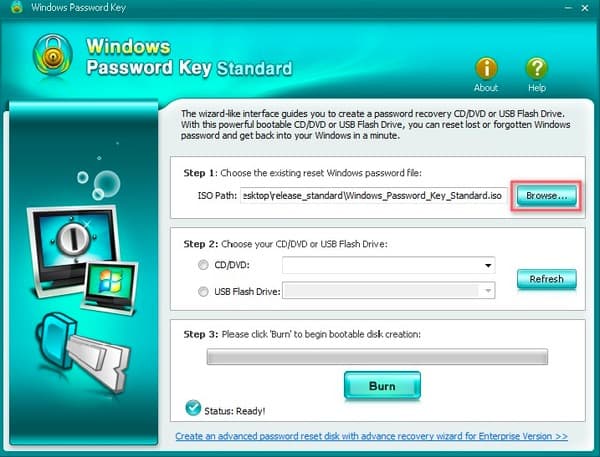
Windows密码密钥专业版:
尽管有标准版本的功能,您可以使用Windows密码密钥专业版创建密码重置USB闪存驱动器。 它也是Windows密码恢复工具中最受欢迎的产品。
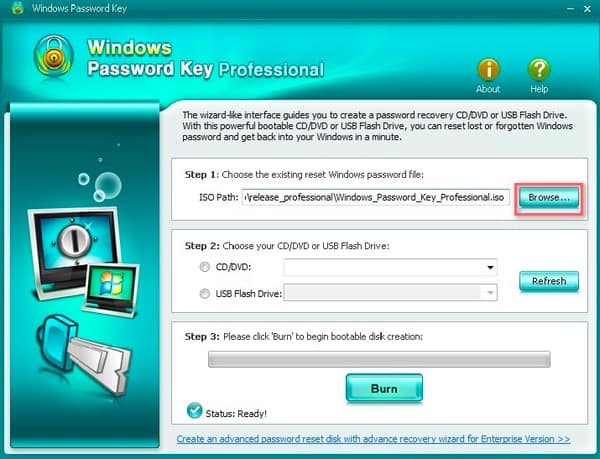
Windows密码密钥企业:
您可以在Windows密钥密钥企业版软件中获得更多功能。 它允许用户重置或删除域管理员密码并重置Microsoft帐户密码。 此外,您可以在不登录的情况下删除并创建本地或域管理员帐户。 与Windows密码密钥专业版相比,您可以再选择一个来制作自己的计算机或RAID ISO映像。
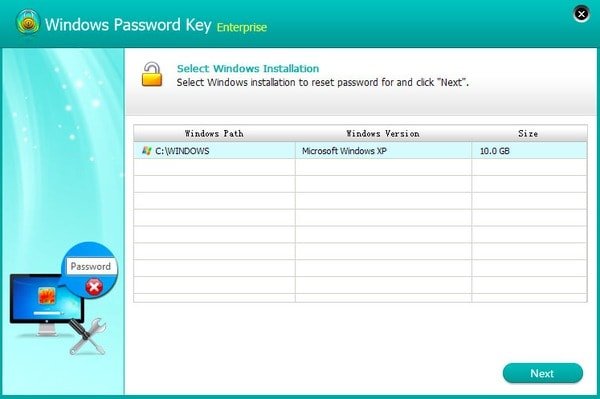
Windows密码密钥终极版:
现在,轮到Windows Password Key Ultimate了。 作为Windows密码密钥软件的最终版本,您除了可以享受其他功能外,还可以 Windows密码恢复.
例如,您可以获得PC检查,清理垃圾文件和注册表,永久删除私人数据以及其他个人信息删除功能。
通过比较上述Windows密钥密钥破解版本的功能,您可以选择最合适的工具来恢复和重置所有Windows版本的密码。
部分2。 如何使用Windows密码重置Windows密码
正如上面提到的,Windows密码标准版和专业版提供了基本功能,而后两个版本允许用户通过简化操作重置Windows密码。 因此,您可以选择恢复Windows密码的特定指南。
如何使用Windows密码标准/专业版(可引导CD / DVD / USB)重置Windows密码
步 1。 选择现有的Windows密码密钥映像文件
在PC上下载Windows密码密钥标准版或Windows密码密钥免费USB恢复。 打开此Windows密码恢复软件,然后单击下面的“浏览”按钮。
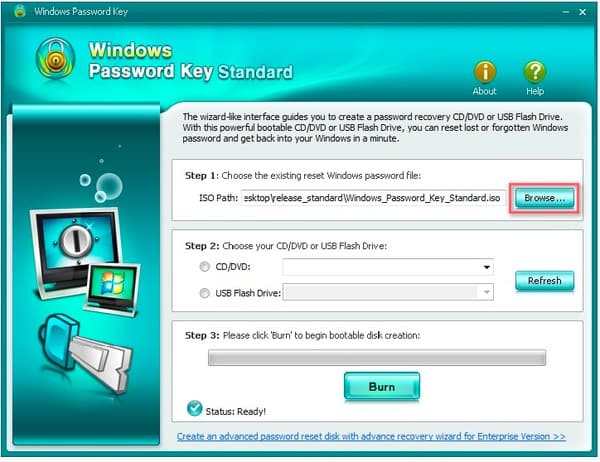
步 2。 指定要刻录的CD或DVD
将空白CD或DVD放入光盘驱动器,或将可引导USB驱动器插入USB端口。 然后在“ CD / DVD”或“ USB Flash Drive”选项之前打勾,以选择特定的刻录驱动器。
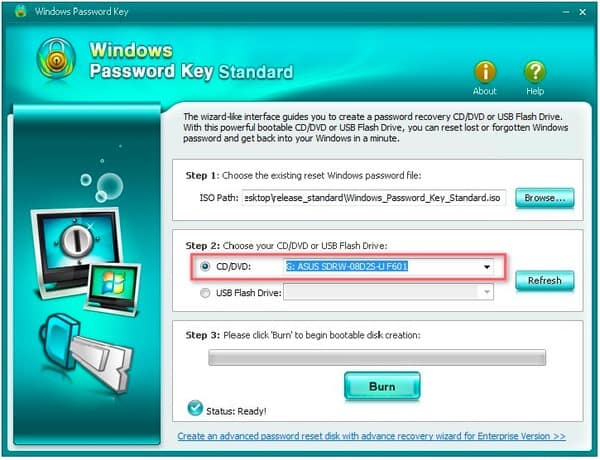
步 3。 将Windows程序刻录到CD / DVD / USB
点击“刻录”按钮开始创建可启动磁盘。 等待几分钟以完成刻录过程。 点击“确定”以完成Windows密码密钥USB刻录,并且不要忘记弹出CD。
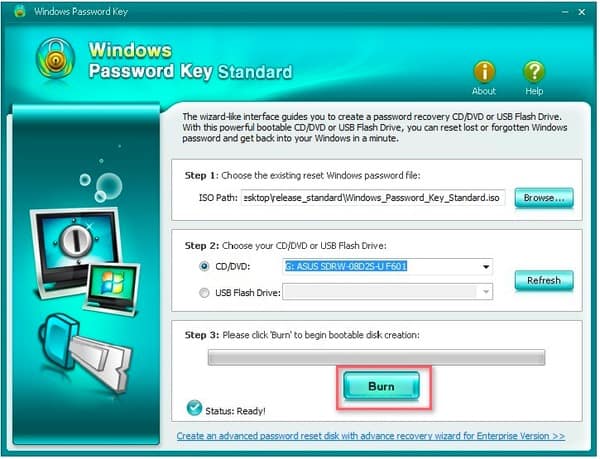
步 4。 重置Windows密码
将CD,DVD或USB插入Windows计算机,然后从中重启。 按“ F12”进入“启动菜单”。 从列表中选择CD,DVD或USB,然后按键盘上的“ Enter”。 您需要输入ID号,受保护的帐户号,然后按“ Enter”继续。 最后,键入“ y”以确认并重置另一个帐户的密码。 否则,您可以按“ n”退出。 之后,您可以弹出CD或DVD并打开计算机,而无需输入密码。
如何使用Windows密码Enterprise / Ultimate(空置CD / DVD / USB)重置Windows密码
步 1。 运行Windows密码密钥完整版
启动Windows密码密钥企业版或旗舰版。 将带有默认ISO映像的可启动CD / DVD / USB或连接到PC。 根据您的个人情况选择“ CD / DVD”或“ USB闪存盘”。 然后点击“刻录”将您的程序刻录到外部硬盘驱动器中。
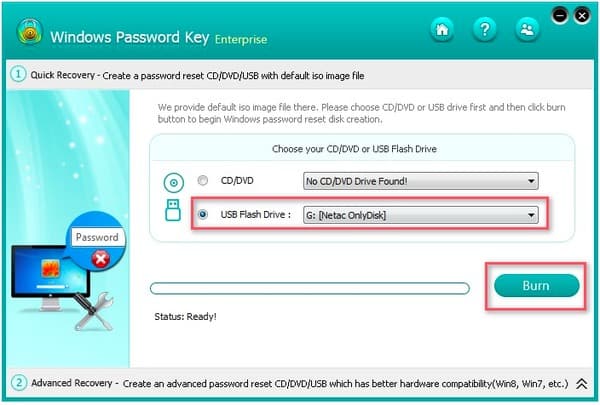
步 2。 将程序刻录到空闲的CD / DVD / USB
在弹出的“ Windows密码密钥”窗口中点击“是”进行确认。 CD / DVD / USB刻录过程结束后,弹出CD / DVD / USB。 然后您可以执行Windows 10密码重设键和其他操作。
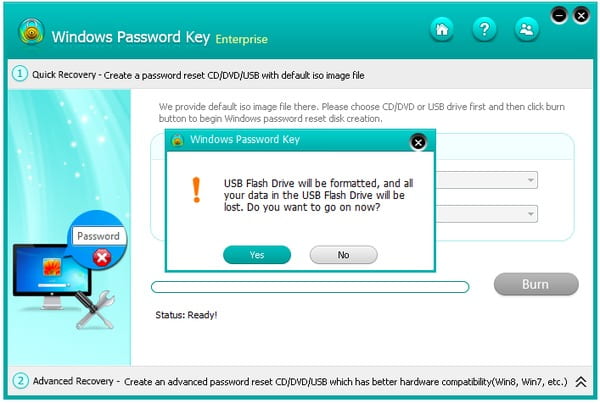
步 3。 再次将CD / DVD / USB连接到PC
将新创建的CD / DVD / USB插入Windows计算机,然后尝试从中重新引导计算机。 按键盘上的“ F12”以访问“启动菜单”。 您可以从列表中选择要使用的外部硬盘驱动器,然后点按“ Enter”以继续进行Windows密码重置。
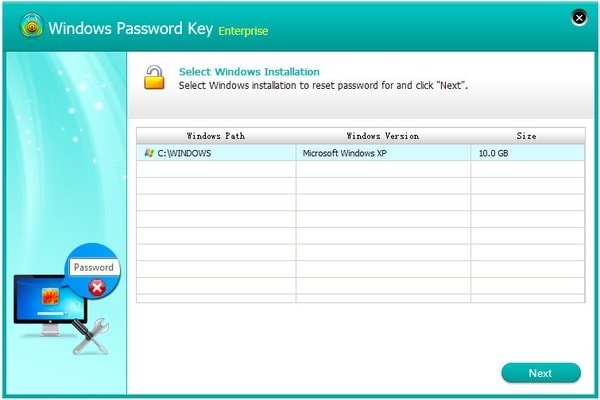
步 4。 重置Windows本地/ Microsoft帐户密码
您可以在Windows密码密钥完整版中看到4个不同的选项,包括“删除Windows密码”,“更改Windows密码”,“删除管理员帐户”和“创建新管理员帐户”。 按照其屏幕上的说明来实现您的目标。
至于解锁受密码保护的Windows计算机,您可以选择特定的用户帐户,然后在下面的“删除Windows密码”上打钩。 点击“下一步”以自动删除以前的Windows密码。 然后,您可以免密码打开此计算机,以备将来使用。
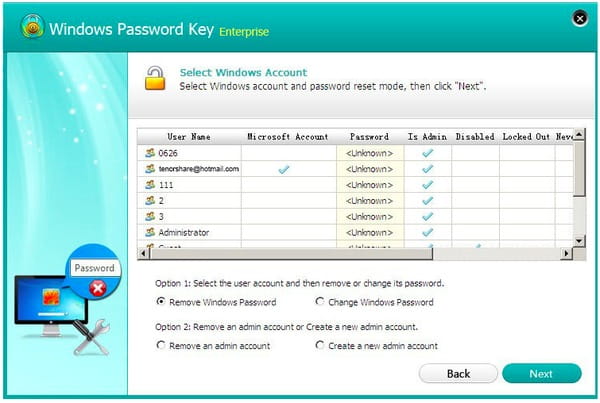
您可能还想知道:最好的方法 从回收站中恢复数据
在此期间,您可以随意重置新密码以保护Windows计算机的安全。 您最好在笔记本上写下Windows密码。 但是如果您第二次忘记它也可以。 只需运行Windows密码密钥即可轻松在PC上删除和重置密码。